怎么用AutoCAD Plant 3D加工ISO轴侧图
来源:网络收集 点击: 时间:2024-03-05【导读】:
基于大家熟悉的AutoCAD软件平台,AutoCAD Plant 3D能够帮助工厂设计师和工程师创建先进的三维设计,对加工工厂进行设计、建模和文档编制,而且基于等级的设计和元件库,它还能够帮助有效简化管道、设备和支撑结构的放置流程!下面介绍将三维管道加工ISO轴侧视图的方法!工具/原料more电脑AutoCAD Plant 3D2015-2019方法/步骤1/7分步阅读 2/7
2/7 3/7
3/7 4/7
4/7
 5/7
5/7 6/7
6/7 7/7
7/7
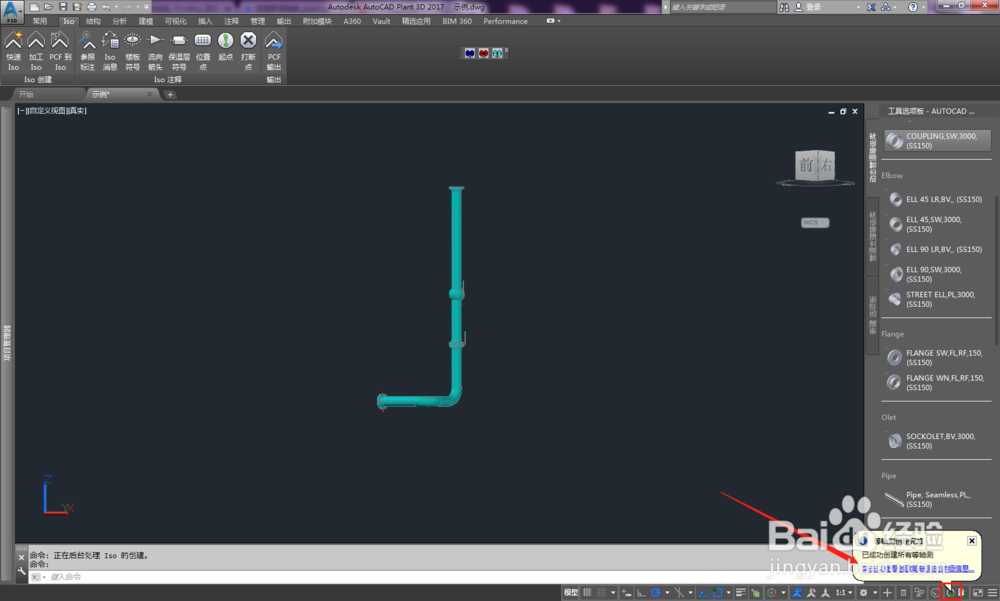
 注意事项
注意事项
第一步、打开AutoCAD Plant 3D,打开默认项目,也可以自己新建一个项目!在左边的项目管理器的plant3D模型下面右键新建一个图形文件。
 2/7
2/7第二步、命名文件名字后点击确定。
 3/7
3/7第三步、我们简单画一个管道,来作为示例!我们画了一段管道加了一个球阀和一个蝶阀。
 4/7
4/7第四步、我们选中画的管道,按ctrl+1快捷键调出特性面板,给管线加上管线号,比如我们给命名为:001X。

 5/7
5/7第五步、点击ISO菜单栏,然后点击加工ISO,当然我们也可以给管道指定流向箭头。
 6/7
6/7第六步、选择我们画的图形的管线号,指定ISO样式,点创建。
 7/7
7/7第七步、等一会儿之后创建好了,点击我们就可以看到效果了。左边是图形右边是材料表。

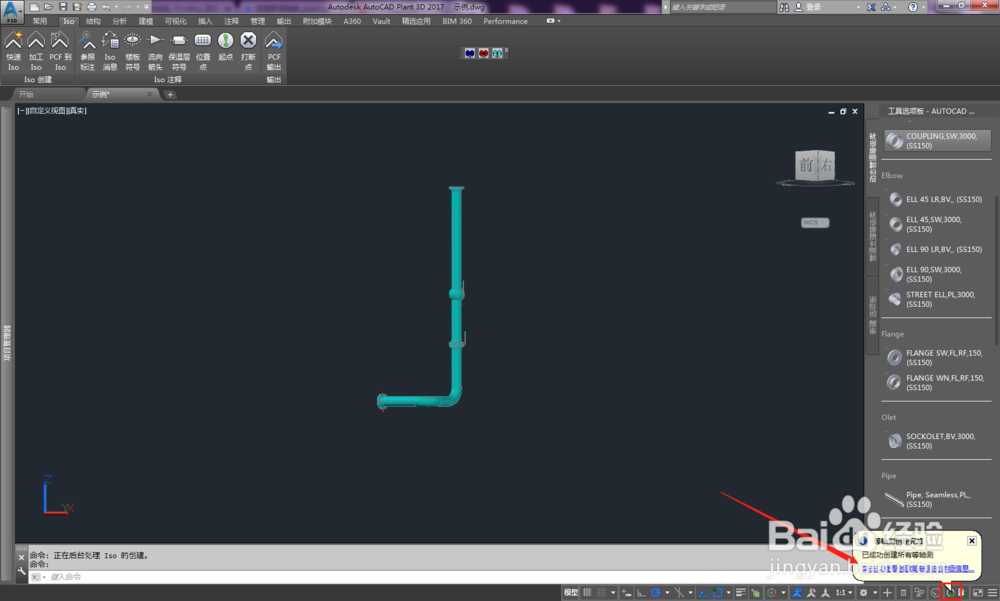
 注意事项
注意事项我用的是软件自来的等级库创建的,你可以选择用国标的,标注来就会和这个不太一样!
也可以选择需要转的管道使用快速ISO。
如果觉得对你有用,麻烦投个票,鼓励下我,谢谢了!有问题的话也欢迎私信!
AUTOCADISO轴测图软件版权声明:
1、本文系转载,版权归原作者所有,旨在传递信息,不代表看本站的观点和立场。
2、本站仅提供信息发布平台,不承担相关法律责任。
3、若侵犯您的版权或隐私,请联系本站管理员删除。
4、文章链接:http://www.1haoku.cn/art_246577.html
上一篇:dnf被侵蚀的次元深渊怎么进
下一篇:蛋奶蒸面包的做法
 订阅
订阅